
Un VPN (Virtual Private Network ou réseau privé virtuel) est un outil puissant qui permet de sécuriser votre connexion Internet et de protéger votre confidentialité en ligne, à condition qu’il fonctionne comme il se doit. Si le vôtre n’est pas fiable, vous pourriez être vulnérable aux fuites de données, aux logiciels malveillants et aux pirates.
Comment savoir si votre VPN fonctionne ? En testant votre VPN, bien sûr.
Poursuivez votre lecture pour découvrir les meilleurs tests qui assureront que votre VPN fonctionne parfaitement.
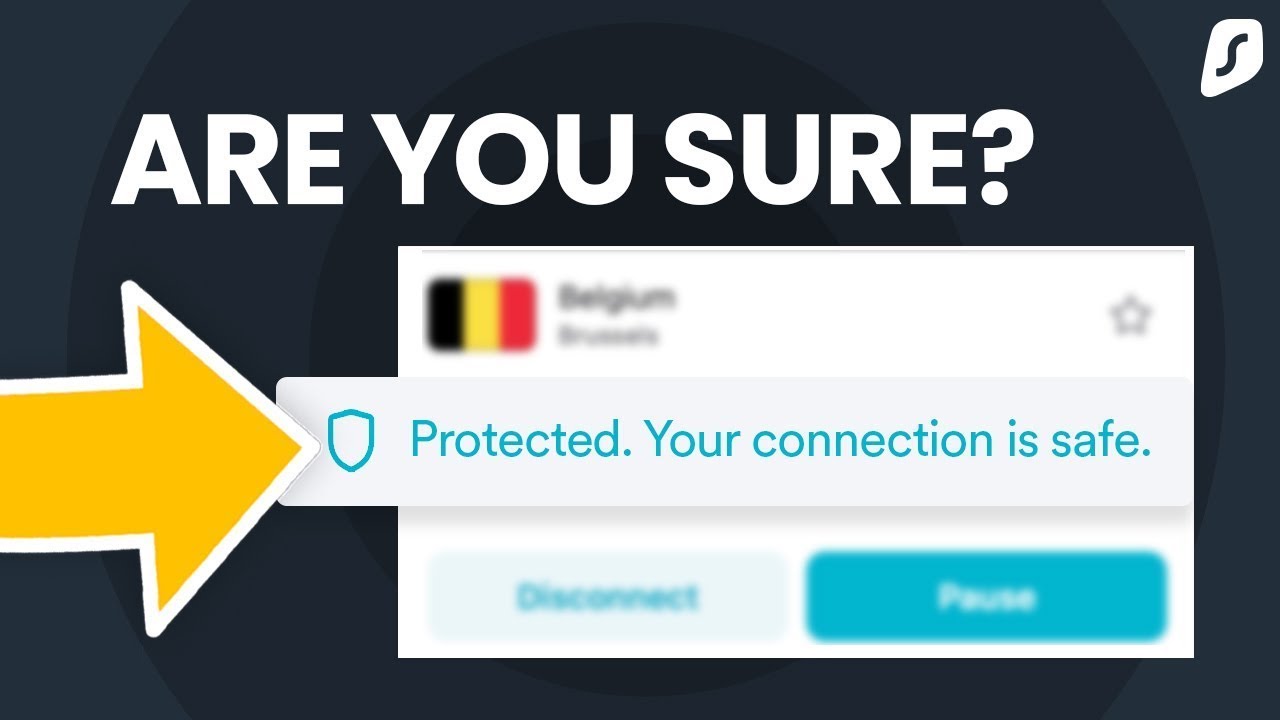
Sommaire
Test de fuite DNS
Votre DNS (Domain Name System) est comme un traducteur chargé de transformer une requête pour un site Internet (comme www.surfshark.com) en une adresse IP (Internet Protocol) spécifique qui ressemble à 207.142.131.234.
Un VPN utilise ses propres serveurs DNS et échange votre adresse IP, empêchant votre FAI (fournisseur d’accès à Internet) de suivre les sites Internet que vous consultez. Toutefois, si votre connexion VPN est interrompue, votre connexion non sécurisée peut divulguer des données DNS et votre adresse IP.
Ainsi, bien que les fuites DNS puissent causer des problèmes aux utilisateurs de VPN, elles constituent un moyen simple de vérifier les performances de votre VPN. Voici comment vérifier les fuites DNS :
- Désactivez votre VPN et effectuez un test de fuite DNS.
Toutes les requêtes DNS non protégées ressembleront à ceci, ce qui signifie que votre connexion VPN n’est pas active.
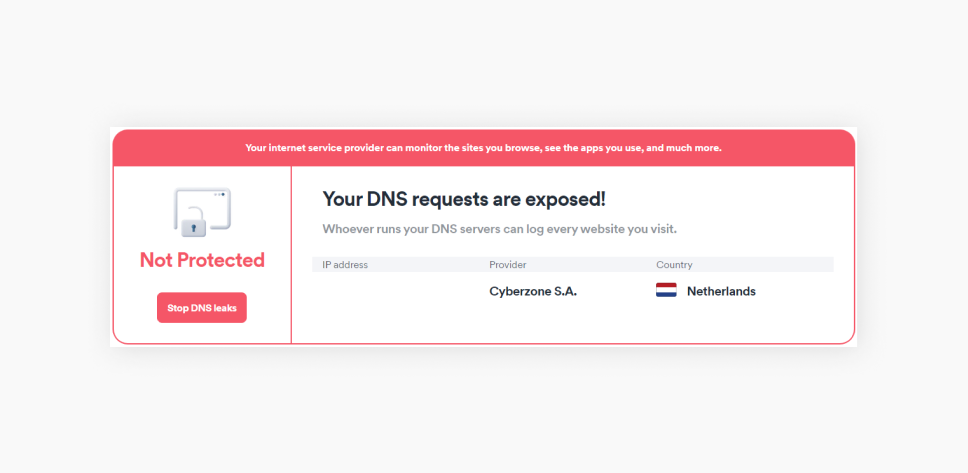
- Activez votre VPN et effectuez à nouveau le test.
Une fois votre VPN activé, effectuez un autre test de fuite DNS. Vos requêtes DNS protégées devraient ressembler à ceci.
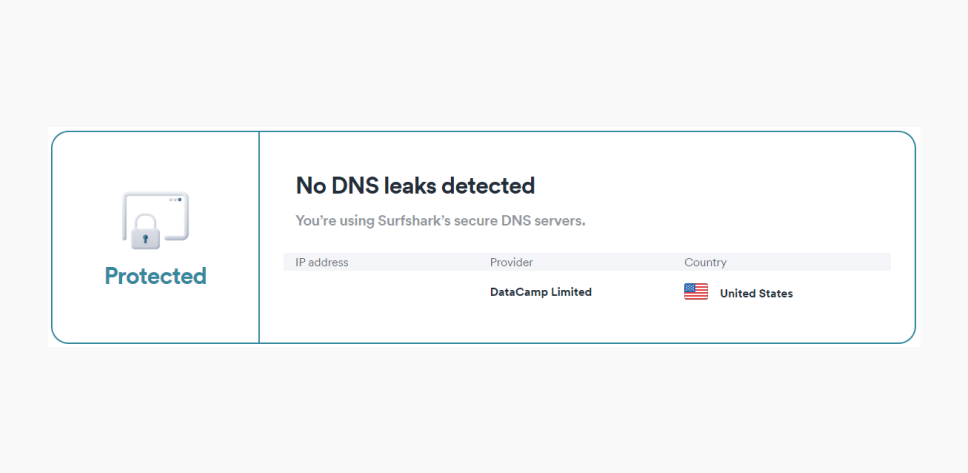
Vous pouvez renouveler ce test en vous connectant à différents serveurs VPN. Le fait que l’un soit sécurisé ne garantit pas que les autres le seront également. Une seule fuite DNS peut entraîner des problèmes pour votre logiciel VPN, même sur un serveur que vous n’utilisez pas.
Comment corriger une fuite DNS
Pour réparer une fuite DNS, envisagez les options suivantes :
- Vérifiez la configuration de votre réseau : assurez-vous que votre VPN et vos serveurs sont correctement configurés. Les fuites DNS peuvent être le résultat d’un seul paramètre mal configuré.
- Redémarrez votre appareil : si cela vous a échappé, ne vous en faites pas. Redémarrer votre téléphone, votre routeur ou votre ordinateur peut réinitialiser vos paramètres VPN. Redémarrez et effectuez un autre test de fuite DNS pour voir si vous pouvez rétablir votre connexion VPN comme il se doit.
- Passez à un VPN payant : les VPN gratuits sont souvent moins sûrs que les alternatives payantes et peuvent être à l’origine d’une fuite DNS. Passez à un outil comme Surfshark qui offre une protection robuste contre les fuites DNS et un excellent rapport qualité-prix.
Vérificateur d’adresse IP
Votre IP est l’équivalent numérique de votre adresse postale. Elle en dit plus sur vous et vos activités sur Internet que votre adresse DNS, et il existe de nombreuses choses nuisibles que quelqu’un peut faire avec votre IP.
Un VPN masque votre adresse IP réelle, ainsi les FAI et les sites Internet devraient en voir une complètement différente lorsque votre VPN fonctionne. Cependant, en cas de fuite, votre adresse IP d’origine peut être exposée à la vue de tous.
Votre VPN divulgue-t-il votre adresse IP ? Voici comment le vérifier :
- Désactivez votre VPN et vérifiez votre adresse IP.
Sans protection VPN, le vérificateur pourra afficher non seulement votre adresse IP publique, mais également votre navigateur, votre système d’exploitation, votre FAI et votre emplacement.
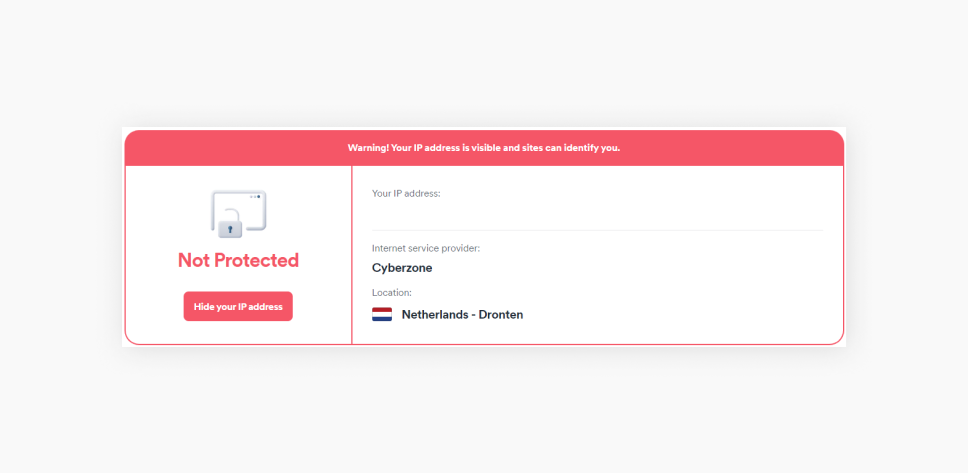
- Activez votre VPN et choisissez un serveur dans le pays souhaité.
Actualisez la page avec votre VPN activé.
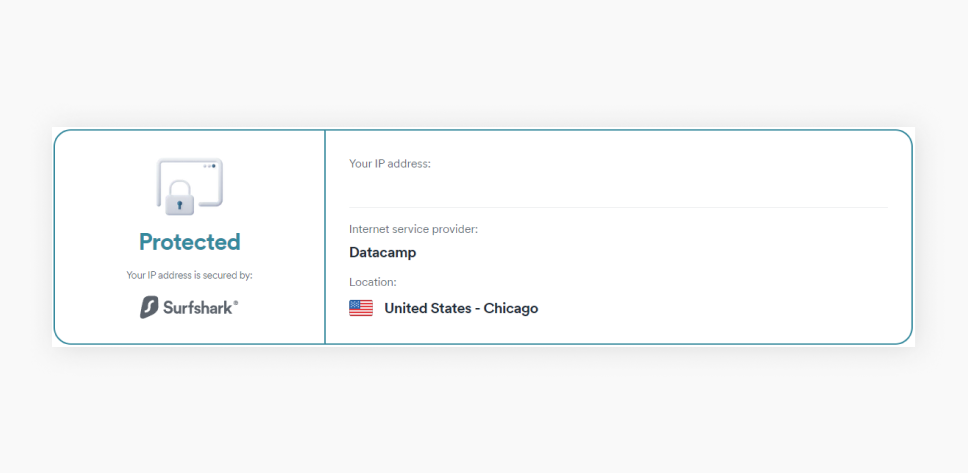
Si votre adresse IP, votre FAI et votre emplacement ont changé, alors vous disposez d’une connexion VPN fiable.
Cependant, si aucune de ces informations n’a été mise à jour ou si votre nouvel emplacement ne correspond pas au serveur VPN auquel vous vous êtes connecté, il y a de fortes chances que vous ayez une fuite d’adresse IP.
Comment corriger une fuite d’adresse IP
Si vous soupçonnez une fuite de votre adresse IP, procédez comme suit :
- Désactivez la tunnelisation fractionnée : cette fonctionnalité permet à une partie du trafic d’aller et venir sans protection VPN. Désactiver la fonctionnalité de tunnelisation fractionnée de votre VPN (appelée Bypasser sur l’application Surfshark) assure que tout le trafic passe par le VPN et que votre adresse IP réelle est masquée.
- Activer votre kill switch : si votre connexion VPN est interrompe un kill switch bloquera tout le trafic Internet, empêchant ainsi que votre IP réelle ne soit exposée. Activez la fonctionnalité kill switch dans les paramètres VPN pour garder une longueur d’avance sur toute fuite.
- Mettez votre VPN à niveau : masquer votre adresse IP est l’une des fonctions fondamentales d’un VPN. Si votre outil actuel ne parvient pas à le faire efficacement, il est peut-être temps de l’abandonner au profit d’un fournisseur de VPN plus performant, comme Surfshark.
Test de fuite WebRTC
WebRTC (Web Real-Time Communication) est une technologie qui permet aux navigateurs Web de communiquer directement entre eux. Celle-ci facilite les appels vocaux, les chats vidéo, les jeux en ligne et améliore généralement l’expérience en ligne. La plupart des navigateurs, comme Google Chrome, intègrent cette technologie par défaut.
Le fait est que différents appareils doivent voir les adresses IP des autres pour que WebRTC fonctionne, ce qui ouvre la porte à d’éventuelles fuites IP.
Pour vérifier si votre VPN vous protège, voici comment effectuer un test de fuite WebRTC simple :
- Désactivez votre VPN et effectuez un test de fuite WebRTC.
Sans connexion VPN, le vérificateur peut voir votre adresse IP. La même chose s’applique à tous les sites Internet que vous consultez, ce qui signifie que vous pourriez être exposé à une fuite WebRTC.
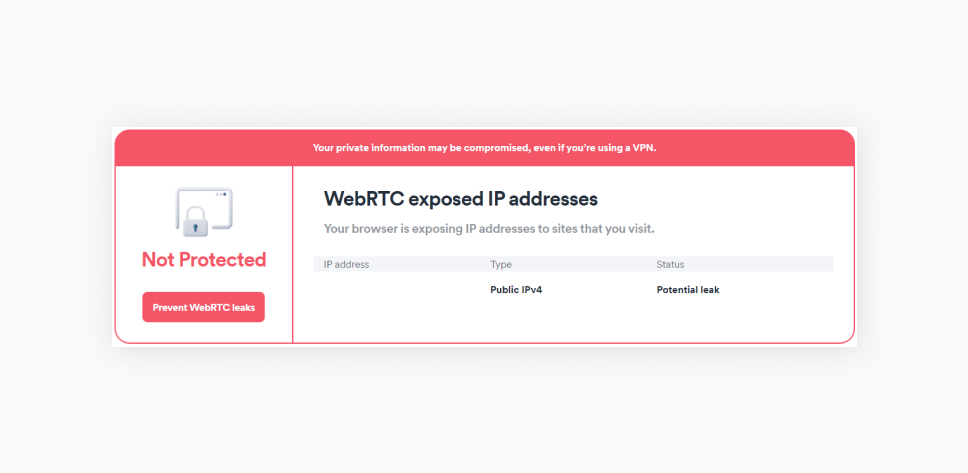
- Effectuez le test à nouveau avec votre VPN activé.
Actualisez la page avec votre logiciel VPN activé. Le vérificateur devrait révéler votre nouvelle adresse IP et confirmer qu’il n’y a aucun risque de fuite WebRTC.
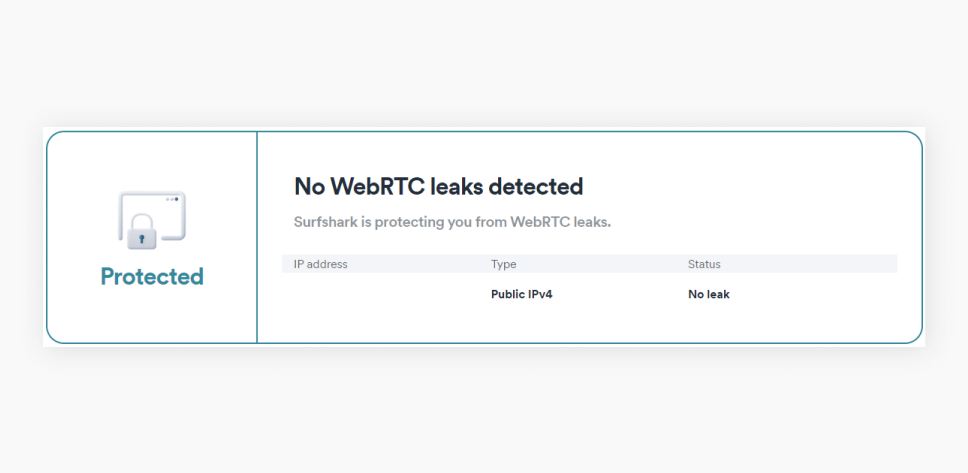
Si vous voyez encore votre IP réelle, vous êtes toujours exposé à des risques et devez prendre des mesures correctives.
Comment corriger une fuite WebRTC
Si une fuite WebRTC a été détectée, suivez ces étapes :
- Désactiver WebRTC : la solution la plus efficace pourrait être d’éliminer le problème à la source et de désactiver WebRTC. Les navigateurs comme Firefox ou Safari vous permettent de désactiver WebRTC facilement dans leurs paramètres.
- Utiliser des extensions de navigateur : ceux souhaitant aller plus loin peuvent installer une extension de navigateur pour gérer WebRTC. Les principaux choix pour Chrome ou Edge incluent WebRTC Control et WebRTC Network Limiter.
- Remplacer votre VPN : un VPN fiable devrait pouvoir gérer les fuites WebRTC. Optez pour un outil comme Surfshark pour renforcer votre protection en ligne.
Comment tester le débit d’un VPN ?
Disposer d’un VPN efficace est une chose. En utiliser un qui ne ralentit pas votre débit Internet est tout aussi important.
Effectuez un test de vitesse pour contourner les éventuels obstacles et découvrir les performances des différents serveurs VPN. Voici comment :
- Ouvrez un site de test de vitesse Internet : il existe plusieurs sites gratuits parmi lesquels choisir. Speedtest.net et fast.com de Netflix (chic, alors), figurent parmi les plus populaires. Vous pouvez également rechercher « test de vitesse Internet » sur Google pour trouver un outil de test de vitesse directement dans les résultats de recherche.
- Lancez le test : effectuez le test de vitesse avec votre VPN désactivé (cela prend généralement quelques secondes). Notez les résultats. Un débit compris entre 40 et 100 Mbit/s est considéré comme satisfaisant pour la plupart des activités en ligne, notamment pour le streaming.
- Effectuer à nouveau le test avec un VPN activé : connectez-vous à tout serveur de votre application VPN. Effectuez un autre test de vitesse et comparez les résultats pour voir si votre VPN influence le débit de votre connexion Internet. Vous pouvez également essayer différents serveurs VPN pour déterminer lequel est le plus rapide.
Remarque : Les utilisateurs sous Windows peuvent utiliser le test de vitesse intégré de Surfshark pour trouver le serveur VPN le plus rapide.
Comment tester un VPN pour détecter les logiciels malveillants ?
Avant d’installer un VPN qui vous semble intéressant, effectuez un test pour vérifier s’il n’est pas infecté par des logiciels malveillants, surtout s’il est gratuit.
Non seulement les applications VPN gratuites sont généralement moins performantes que les applications payantes, mais elles sont également plus susceptibles de contenir des logiciels malveillants. Heureusement, vous pouvez effectuer une vérification rapide pour détecter tout logiciel malveillant sur un outil que vous envisagez d’utiliser, sans logiciel antivirus sophistiqué.
Voici comment :
- Rendez-vous sur virustotal.com.
- Cliquez sur Choisir un fichier et sélectionnez le fichier d’installation du VPN. Votre fichier sera automatiquement analysé.
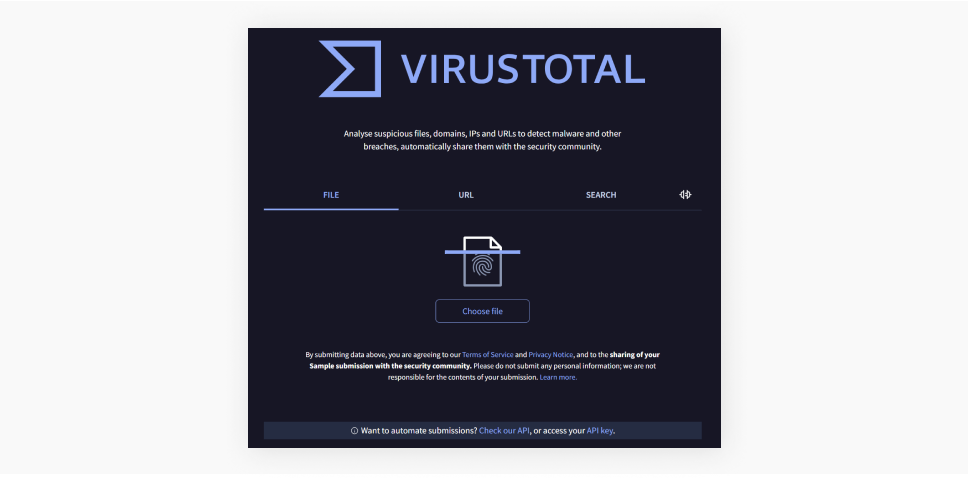
- Si aucun indicateur n’apparaît, vous pour avoir l’esprit tranquille : le fichier du VPN ne présente probablement pas de logiciel malveillant.
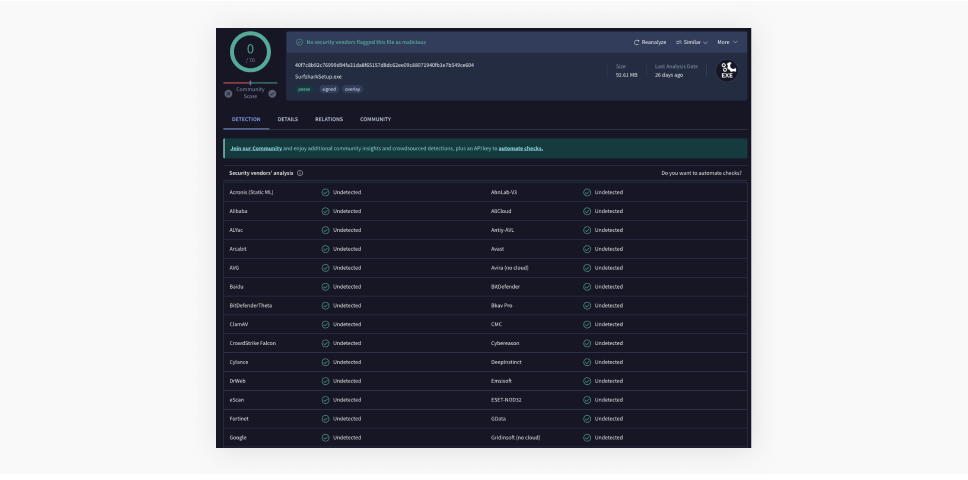
Vérifier si la censure peut être contournée
De nombreux utilisateurs utilisent un VPN pour contourner la censure gouvernementale ou les pare-feu réseau de leur école ou de leur lieu de travail.
Tester l’efficacité de votre VPN pour ce cas de figure est très simple. Connectez-vous à un serveur VPN et tentez d’accéder à tout contenu qui était auparavant inaccessible. Si vous pouvez accéder au site ou au service souhaité, votre VPN fonctionne.
Avis de non-responsabilité : Nous interdisons l’utilisation des services de Surfshark à des fins illégales, car cela va à l’encontre de nos conditions d’utilisation. Assurez-vous que toute utilisation des services de Surfshark pour vos activités particulières est conforme à toutes les lois et réglementations en vigueur, notamment celles des prestataires de services et des sites auxquels vous accédez en utilisant Surfshark.
Que faire si votre VPN ne fonctionne pas ?
Il n’y a pas que les fuites de VPN : parfois, un VPN peut ne pas fonctionner du tout. Les raisons pour lesquelles un VPN peut ne pas fonctionner ne sont souvent pas graves, mais voici conseils pour tenter de résoudre le problème :
- Changer de serveur : un seul serveur VPN peut rencontrer des problèmes de connectivité. Passez à un autre serveur et voyez si le problème persiste.
- Changer de protocole : certains protocoles VPN peuvent permettre de se connecter à Internet contrairement à d’autres. Le simple fait de changer de protocole peut permettre à votre VPN de fonctionner correctement.
- Mettre l’application VPN à jour : les applications obsolètes peuvent ne plus être prises en charge par le fournisseur de VPN. Procurez-vous la dernière version de votre VPN pour assurer une fonctionnalité optimale.
- Vérifier la connexion Internet : en effet, cela peut arriver à tout le monde. Assurez-vous que votre connexion Internet fonctionne, car si ce n’est pas le cas, votre VPN ne fonctionnera pas non plus.
- Contactez le service client de votre fournisseur de VPN : l’équipe d’assistance du développeur de votre VPN peut vous guider pour résoudre tout problème et répondre à vos questions.
Pourquoi mon VPN est connecté mais ne fonctionne pas ?
Outre les problèmes mentionnés ci-dessus, certains problèmes moins courants, mais potentiellement plus graves, peuvent entraîner le dysfonctionnement d’un VPN. Voici quelques-uns des principaux problèmes :
- Vous avez été piraté : une faille de sécurité peut compromettre votre VPN, le rendant moins efficace ou ne permettant pas de se connecter correctement.
- Vous avez installé un logiciel malveillant : il se peut que des logiciels malveillants présents sur votre appareil interfèrent avec les fonctionnalités de votre VPN.
- Votre connexion est instable : un réseau Internet instable peut entraîner une mauvaise connectivité VPN et un débit lent.
- Le débit de votre VPN a diminué : la congestion du serveur et le bridage du FAI peuvent avoir un impact négatif sur les performances de votre VPN.
- Vous disposez de fonctionnalités de sécurité contradictoires : lorsqu’il s’agit d’outils de cybersécurité, en disposer de plus n’est pas forcément mieux. Par exemple, des logiciels antivirus et des paramètres de pare-feu restrictifs peuvent interférer avec les fonctionnalités normales du VPN. Les packs de sécurité tout-en-un comme Surfshark One résolvent ce problème en harmonisant vos outils en une seule application conviviale.
Ne laissez pas un VPN défectueux exposer vos données à des risques
Votre VPN fonctionne-t-il vraiment ? Protège-t-il vos requêtes DNS, masque-t-il votre adresse IP, parmi d’autres, sans compromettre votre débit ?
Tester cela est très simple, mais se remettre d’une fuite pourrait ne pas l’être.
Optez pour un fournisseur de VPN de confiance comme Surfshark, pour renforcer votre sécurité et votre confidentialité dans toutes vos activités en ligne.
Questions fréquentes
Qu’est-ce qu’un test VPN ?
Un test VPN vérifie si celui-ci fonctionne correctement en mesurant des facteurs tels que la vitesse de connexion, les changements d’adresse IP ou les fuites dans les serveurs DNS.
Comment savoir si mon VPN fonctionne correctement ?
Vous pouvez vérifier si Surfshark VPN fonctionne en procédant comme suit :
- Assurez-vous que votre VPN est activé : si vous voyez le texte Connectez-vous pour rester en sécurité et une icône VPN rouge, votre VPN est désactivé. Vous verrez Connecté et en sécurité à côté d’une icône VPN bleue si celui-ci est activé.
- Vérifier les fuites : Effectuez nos tests simples pour les fuites DNS, les fuites d’adresses IP et les fuites WebRTC. Si tout se passe bien, votre VPN devrait fonctionner correctement.
Comment tester mon VPN gratuitement ?
Vous pouvez tester votre VPN gratuitement avec des outils de test réputés, comme les vérificateurs de fuites DNS, d’adresses IP et de fuites WebRTC de Surfshark.
Comment un VPN influence-t-il le débit d’Internet ?
Un VPN peut ralentir le débit d’Internet en raison du chiffrement des données et de l’acheminement du trafic via des serveurs distants. Cependant, cette réduction n’est souvent pas perceptible, surtout avec les VPN payants comme Surfshark.
Comment vérifier si mon VPN fonctionne sur Android ?
Vérifier une application VPN sur Android n’est pas plus difficile que sur un PC. Effectuez des tests de fuite DNS, de fuite d’adresse IP et de fuite WebRTC avec votre VPN désactivé, et à nouveau avec votre VPN activé. Si les résultats sont les mêmes, votre VPN ne fonctionne pas.
Comment vérifier si mon VPN fonctionne sur iPhone ?
Tester un VPN sur iPhone est très simple. Commencez par effectuer un test de fuite DNS, un test de fuite d’IP et un test de fuite WebRTC sans VPN. Ensuite, effectuez à nouveau ces tests avec un VPN activé. Si les résultats sont les mêmes, votre VPN ne fonctionne pas.

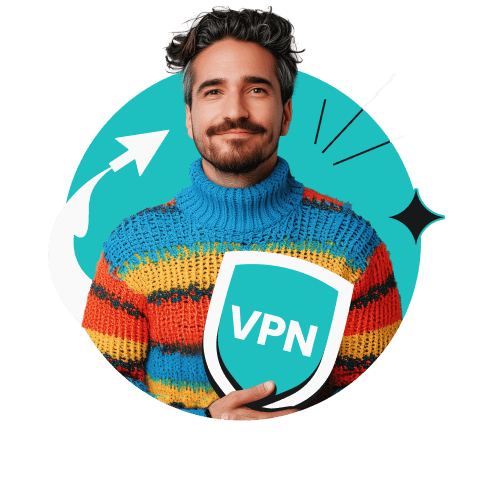

![Les ROM Android personnalisées valent-elles encore le coup ? [VIDEO]](https://surfshark.com/wp-content/uploads/2025/08/custom_android_roms_hero.png)
